字幕は映画の不可欠な部分であり、映画をよりよく理解するのに役立ちます。 Webからダウンロードした映画に字幕がない場合があります。この場合、この投稿は素晴らしい字幕ダウンロードサイト– YIFY字幕を提供し、YIFY字幕の使用方法を示します。
YIFY字幕とは何ですか?その名前が示すように、YIFY Subtitlesは、映画の字幕をダウンロードできる字幕ダウンロードWebサイトです。このウェブサイトには、アクション、歴史、ロマンス、スポーツ、戦争、スリラー、ファンタジー、ミュージカルなどのジャンルに分類された幅広い映画字幕があります。さらに、このウェブサイトのすべての字幕は約56の言語で閲覧できます。このようにして、探している字幕をすばやく見つけることができます。
ミュージックビデオに字幕を追加したいですか? MiniTool MovieMakerをお試しください!
YIFY字幕をダウンロードする方法
YFIY字幕とは何かを知った後、このパートでは、YIFY字幕のWebサイトから字幕を見つけてダウンロードする方法を説明します。次の手順を試して、目的の映画の字幕を取得してください。
ステップ1。 ブラウザでYIFY字幕のウェブサイトを開きます。
ステップ2。 検索バーに映画名を入力し、 Enterを押します キー。
ステップ3。 映画のポスターをクリックすると、詳細ページが表示されます。
ステップ4。 このページを下にスクロールすると、英語、アラビア語など、さまざまな言語で利用できる映画の字幕を見つけることができます。
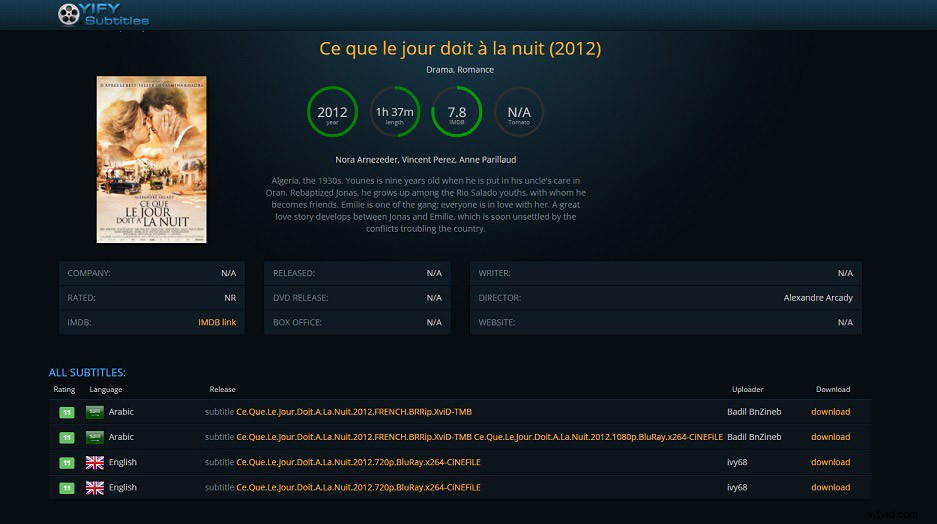
ステップ5。 必要な字幕言語を選択し、ダウンロードをクリックします ボタン。
ステップ6。 次に、ダウンロードページに移動し、字幕のダウンロードを押します。 このウェブサイトから字幕をダウンロードします。
注: ダウンロードした字幕ファイルはZIP形式ですので、使用する前に解凍してください。YIFY字幕を動画に追加する方法
YIFY字幕ファイルをダウンロードして解凍した後、YIFY字幕を使用するにはどうすればよいですか? Format FactoryまたはVLCを使用して、YIFY字幕をムービーに追加できます。これらのツールでは、字幕をムービーにハードコーディングすることしかできません。字幕の編集には使用できません。
YIFY字幕を追加する方法は次のとおりです。
フォーマットファクトリ
ステップ1。 公式WebサイトからFormatFactoryインストーラーを入手し、インストールを完了します。
ステップ2。 プログラムを開き、目的の出力形式をクリックします。
ステップ3。 ファイルの追加をタップします 字幕のない映画をロードします。
ステップ4。 次に、出力設定に移動します 。
ステップ5。 ビデオ設定から ウィンドウで、追加の字幕を選択します 追加字幕のオプション リスト。次に、ドットをタップして字幕ファイルを追加します。
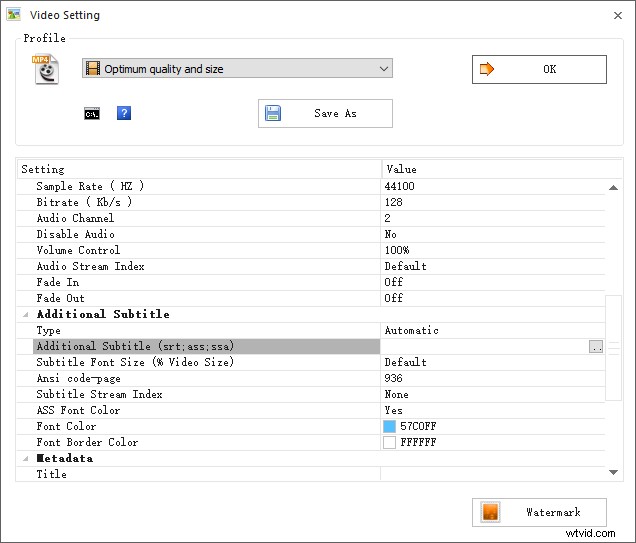
ステップ6 。 OKをクリックします 変更を保存します。次に、新しいフォルダを選択してムービーを保存します。
ステップ7 。その後、 OKを押します 字幕を映画にハードコーディングし始めます。
VLC
ステップ1。 VLC Media Playerを開き、メディアに移動します>ストリーム 。
ステップ2。 追加をクリックします ボタンをクリックして、字幕を追加する必要のある映画を追加します。
ステップ3。 字幕ファイルを使用するを確認してください ボックスをクリックし、参照を押します 準備した字幕ファイルを追加します。
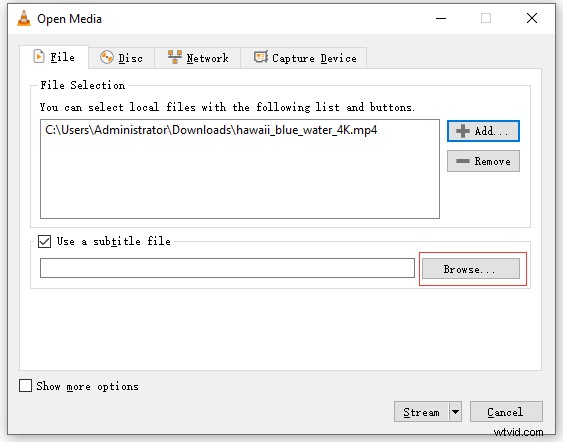
ステップ4。 ストリームをクリックします 次へを押します 。
ステップ5。 追加をタップします ムービーを保存するフォルダを選択し、ファイル名を入力します。 次へをクリックします 続行します。
ステップ6。 [ストリーム出力]ウィンドウで、必要なビデオコーデックを選択し、プロファイルエディションに移動します。
ステップ7。 字幕に切り替えます タブをクリックし、字幕を確認します および動画に字幕をオーバーレイ 。次に、変更を適用します。
ステップ8。 次へをクリックします>ストリーム ダウンロードしたYIFY字幕を映画に追加します。
関連記事:YouTube動画に字幕を簡単かつ迅速に追加する方法
この投稿では、YIFY字幕をダウンロードしてムービーにハードコードする方法について説明します。より良い字幕ダウンロードウェブサイトをお持ちの場合は、コメントセクションで共有してください!
